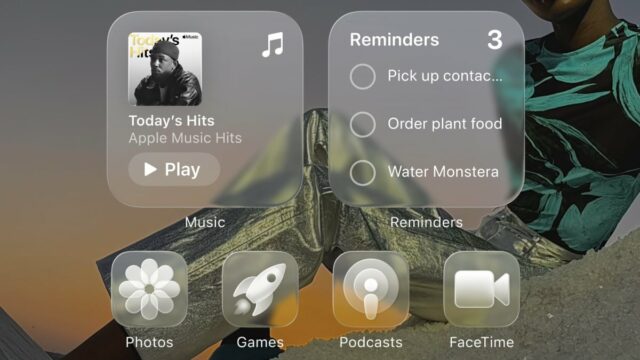Durante a palestra de abertura da WWDC na segunda -feira, os apresentadores da Apple marcaram um novo visual impressionante para a tela inicial do iPhone: um visual claro de todos os ícones, pastas e widgets na tela, fazendo parecer que tudo é feito de vidro um pouco enrolado.
No entanto, essa não é a aparência padrão no iPhone no novo iOS 26, que agora está disponível como um desenvolvedor beta.
Primeiro, um controle rápido de nome: Apple chama seu novo design, que se estende em todo o seu software, incluindo iOS 26, iPados 26, WatchOS 26 e MacOS Tahoe, Liquid Glass. Nesta nova linguagem de design, alguns elementos, incluindo alguns menus e relatórios, são transparentes, com um efeito de que o design de fundo está desbotado. Parece muito legal e tem um efeito visual de liberar espaço no seu iPhone ou iPad.
Mas no iPhone (e no iPad), a expansão padrão do iOS 26 não é tão impressionante, com a maioria dos ícones que se parecem com o que eles se saíram anteriormente.
Velocidade de luz mashable
Os elementos de vidro líquido aparecem em toda parte, mas se você deseja que seu telefone seja completamente vidro, continue lendo.
Crédito: Apple
Felizmente, existem muitas maneiras de “confundir” seus ícones e widgets, alguns mais óbvios que outros.
Como alcançar a aparência completa do vidro líquido no iOS 26:
O que você precisa
-
iPhone
-
iOS 26 Desenvolvedor beta
Etapa 1: Pressione sua tela inicial por um longo tempo para obter o botão Editar no canto superior esquerdo.
Etapa 2: toque em ajustado e escolha um alho “excluir”.
Etapa 3: Escolha entre aparência brilhante e brilhante e brilhante
A partir daqui, existem duas opções; A aparência clara e escura irá olhar sua interface até certo ponto, mas os ícones mantêm parte de sua cor original. A aparência clara da luz muda tudo em vidro. Além disso, você pode escolher um carro, o que significa que a aparência muda de claro para escuro e vice -versa, dependendo da hora do dia.
Etapa 4: Glassify seus widgets
Além disso, você pode aumentar ou aumentar os elementos na tela de travamento (apenas fazemos essas palavras). Vá para Configurações – Papel de parede – Ajuste. Toque de lá no widget de relógio grande e você obtém opções de fonte e cores; Na parte inferior da tela, você pode ver uma opção para fazer a aparência de vidro ou sólido. E se você quiser tornar a aparência até o judeu de vidro, deslize o controle deslizante até a esquerda, tornando a fonte mais transparente.
Etapa 5: desligue seu papel de parede
Por fim, sua escolha de plano de fundo também pode melhorar a aparência clara de seus ícones e widgets. Percebi que os panoramas e paisagens da cidade naturais funcionam melhor para a tela inicial. Certifique -se de desligar o efeito de jateamento (clique em Configurações – Papel de parede – Ajuste e toque em “Blur” no canto direito) se você quiser que os ícones e pastas vítreos alterem os detalhes do seu papel de parede em segundo plano; O efeito é muito legal.
O iOS 26 e o iPados 26 da Apple estão atualmente na fase beta do desenvolvedor, com uma versão beta pública que chega por cerca de um mês.

Mais vidro!
Crédito: Stan Schroeder/Mashable
A maioria dos usuários não deve tentar instalar essas novas versões, porque inevitavelmente será buggy; Eles são direcionados principalmente aos desenvolvedores que precisam testar. Se você optar por se registrar como desenvolvedor, poderá fazer isso aqui, após o que pode baixar e instalar os betas do desenvolvedor. No entanto, o programa de desenvolvedores não é gratuito; Há um custo anual de associação de US $ 99.